Word で行間を自由に調整 (狭く/広く) する方法


Word の文書で選択した段落の行間を調整する方法を教えてください。

「ホーム」タブの「段落」グループで「行と段落の間隔」メニューから選べるわ。
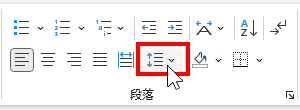

でも、そのメニューだと選択肢が少ないです。もっと細かく設定できませんか?
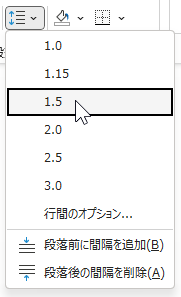

それなら同じメニューで「行間のオプション」を選択して開く「段落」設定画面を使ってみて。「間隔」項目の「行間」で細かく設定できるはずよ。

「行間」の設定は「固定値」と「倍数」のどちらがいいでしょうか?

「固定値」のほうが「pt」単位なので、より細かく設定ができるわ。
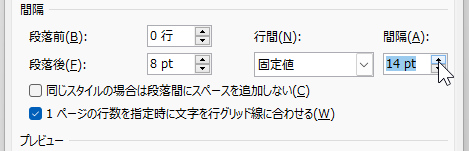
説明
Word で文章を書いていると、行と行との間隔 (行間) を調整したいときがあります。
そんなときは調整したい文章を段落単位で選択してから「ホーム」タブの「段落」グループで「行と段落の間隔」メニューを使う方法がシンプルです。
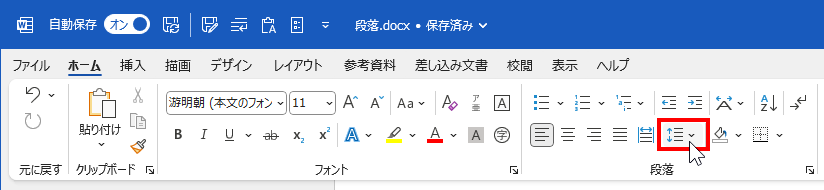
ただし「行と段落の間隔」メニューで選択できる「行間」の倍数は「1.0、1.15、1.5、2.0、2.5、3.0」だけなので、細かい調整まではできません。
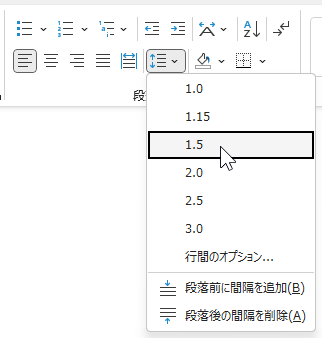
そこで同じメニューの「行間のオプション」を選択して開く「段落」設定画面を使います。
「間隔」項目にある「行間」と「間隔」で細かく設定ができます。
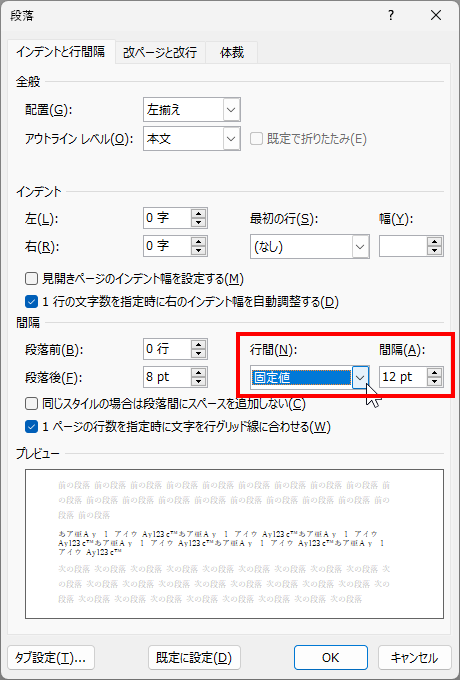
「段落」設定画面を開く方法は「行と段落の間隔」メニューから「行間のオプション」を選択する以外にもいくつかあります。
A) 「ホーム」タブで「段落」グループの下、右端の小さな「段落の設定」アイコンをクリック
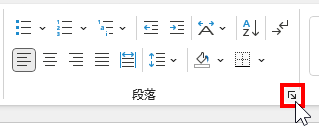
B) 文章や段落を選択、あるいはダブルクリックしたときに自動で現れる操作ボックスで「段落の設定」アイコンをクリック
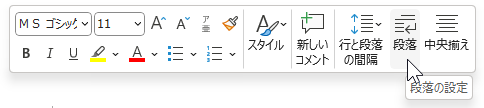
C) 選択部分を右クリックで現れるメニューで「段落」を選択
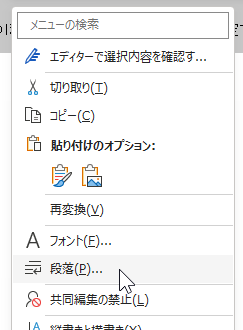
どれも結果は同じなので、覚えやすい、使いやすい方法を選べばいいでしょう。
開いた「段落」設定画面の「間隔」項目で「行間」は「1行、1.5行、2行、最小値、固定値、倍数」から選択できます。
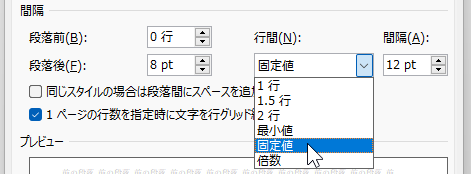
細かく設定したいなら「固定値」か「倍数」を選びますが、「固定値」なら「間隔」は「pt」単位なので、より細かく絶対値で設定できます。
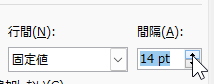
「行間」の調整で「段落」設定画面を何度も開くなら「クイック アクセス ツールバー」に「段落の設定」ボタンを追加しておくのも便利です。
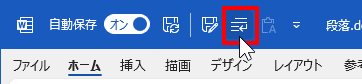
「ホーム」タブで「段落」グループの下、右端の小さな「段落の設定」アイコンを右クリック、現れたメニューから「クイック アクセス ツールバーに追加」を選択。
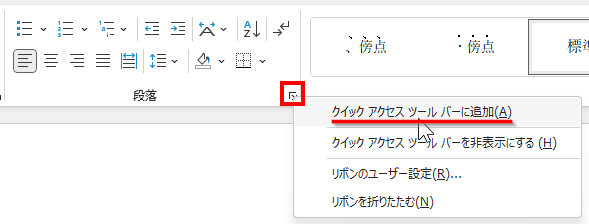
これで、いつでもワンクリックで「段落」設定画面を開くことができます。
執筆者: 林 俊二










